
Con el paso de los años, se han ido desarrollando distintos tipos de hardware para ofrecer una mayor capacidad de memoria a los distintos dispositivos en el mercado. La capacidad de almacenamiento es un recurso valioso presente en cualquier dispositivo informático, y es por ello que, a pesar de los increíbles avances en la capacidad de discos duros y otros tipos de memoria, siempre se implementan nuevas tecnologías para mejorar la eficiencia de los mismos.
Un sistema para solucionar este problema podemos encontrarlo en Windows 11. Hablamos de la compresión de archivos NTFS (New Technology File System). Mediante esta funcionalidad, tenemos la opción de reducir el tamaño de los archivos sin el uso de herramientas de terceros, y en este artículo vamos a contaros cómo es eso posible.
¿En qué se basa el sistema NTFS?
El funcionamiento es innovador y forma parte de la renovada estructura de Windows 11, pero su explicación es bien sencilla: cuando accedes a un archivo en tu disco duro, Windows tiene la capacidad de descomprimirlo automáticamente, para volver a comprimirlo tras cerrarlo. A diferencia de otros sistemas, este no crea un archivo comprimido a partir del propio archivo, sino que este permanece tal y como está.
Para hacer uso de este tipo de funcionamiento, siempre podremos formatear nuestras unidades de memoria en formato NTFS para que sea compatible con dicha funcionalidad. Ello excluye de su funcionamiento a otros sistemas de archivos conocidos, como exFAT o FAT32.
El uso ideal para este tipo de compresión lo hallamos en documentos o archivos que no suelen ser modificados con frecuencia, pues el uso repetido del proceso puede llegar a afectar al rendimiento de nuestro equipo, como contraposición a la ventaja del ahorro de espacio.
Cómo habilitar la funcionalidad
Existen dos principales vertientes a la hora de administrar archivos mediante este sistema de guardado: podemos habilitar la compresión NTFS tanto en carpetas aisladas como en unidades de memoria completas.
Para comprimir un archivo o carpeta individual, debemos abrir el explorador de Windows (Win + E) y buscar el contenido en cuestión que queremos modificar. En él, hacemos clic derecho y pulsamos sobre la opción «Propiedades». Por defecto, se nos abrirá el menú desde la pestaña «General», y desde ahí podremos acceder a las opciones avanzadas de la carpeta. Tan solo tienes que activar la opción «Comprimir contenido para ahorrar espacio en disco«, tal y como te indicamos en la siguiente imagen:
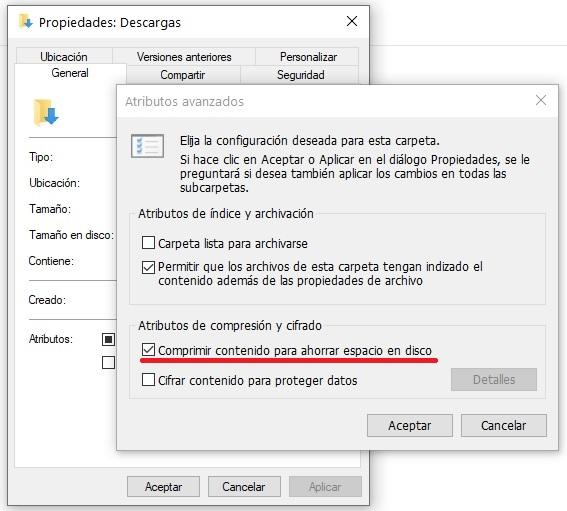
Una vez seleccionada la opción, tan solo te queda pulsar sobre Aceptar para guardar los cambios. Cuando Windows te pregunte si deseas formalizar la opción solo para esa carpeta, o, por el contrario, tanto a esa carpeta como a sus subcarpetas y archivos, serás tú el que tenga que elegir según tus necesidades en dicho momento.
Por consiguiente, podemos hacer un balance con los pros y contras de este método de guardado: por un lado, ahorramos espacio de una forma sencilla de configurar, que no requiere ningún tipo de cuestión compleja, pero por otro, podemos encontrar, con el paso del tiempo, ciertas ralentizaciones que afecten a nuestro sistema por el tiempo requerido para descomprimir y comprimir archivos de manera simultánea. Además de ello, no todos los archivos multimedia son compatibles con este formato de guardado (por ejemplo, los archivos .mp4) e igualmente necesitamos que el hardware admita el sistema de archivos NTFS.
Sin duda, puede parecer una opción interesante para unidades de memoria repletas de documentos que no estén demasiado expuestas al uso constante, y de esa forma, garantizar una compilación mayor de datos y ahorro en posibles compras futuras de nuevas memorias.


